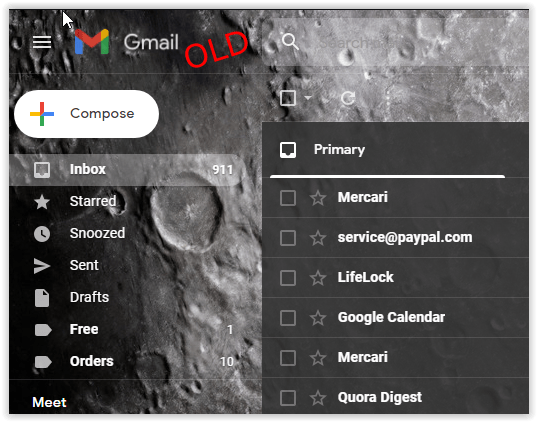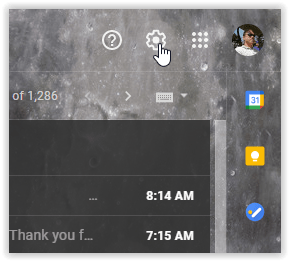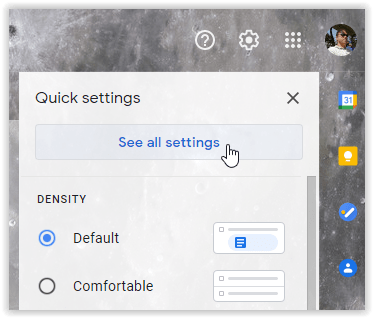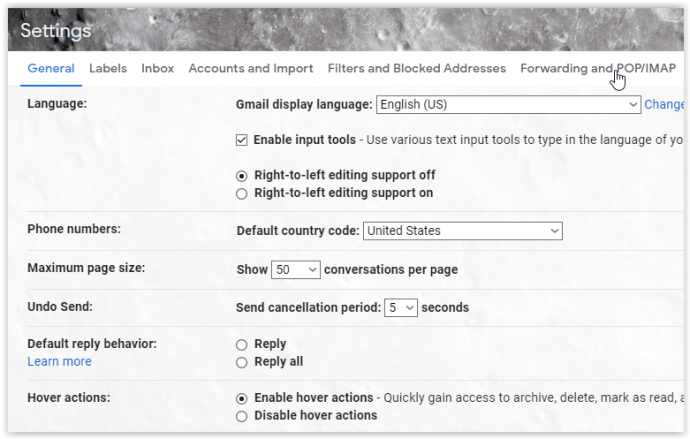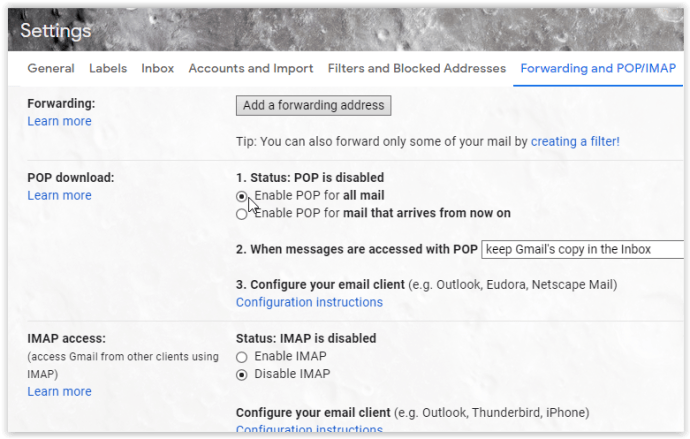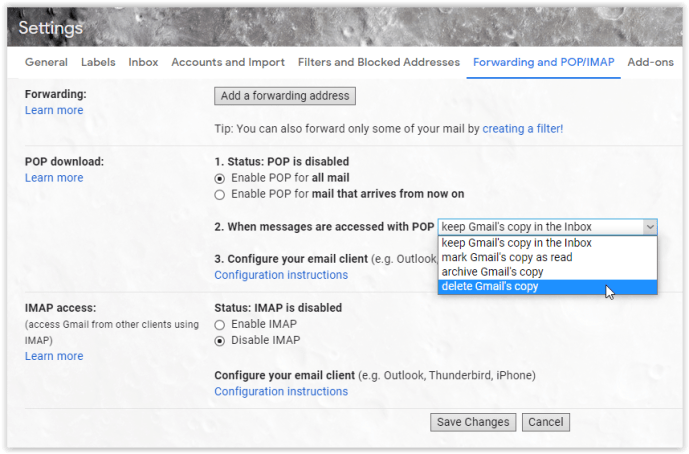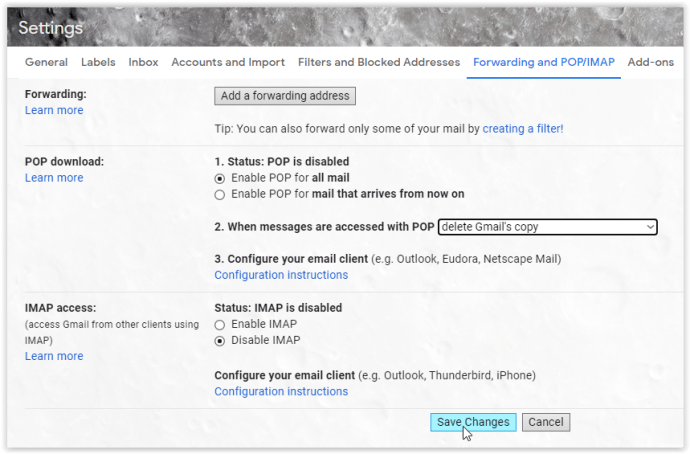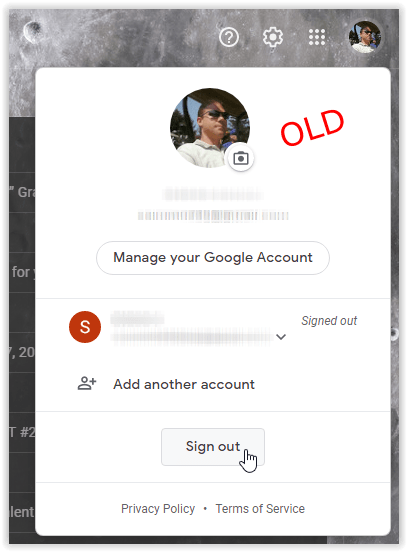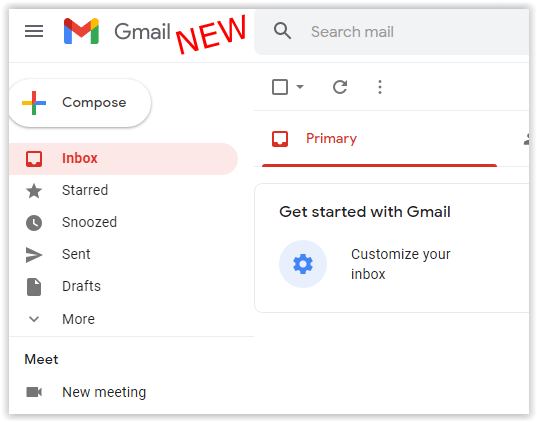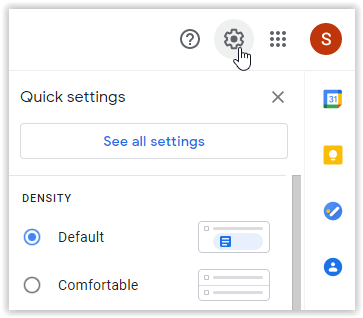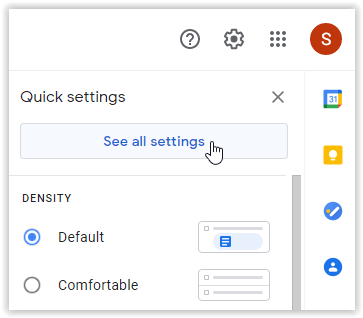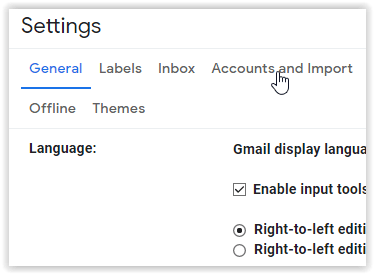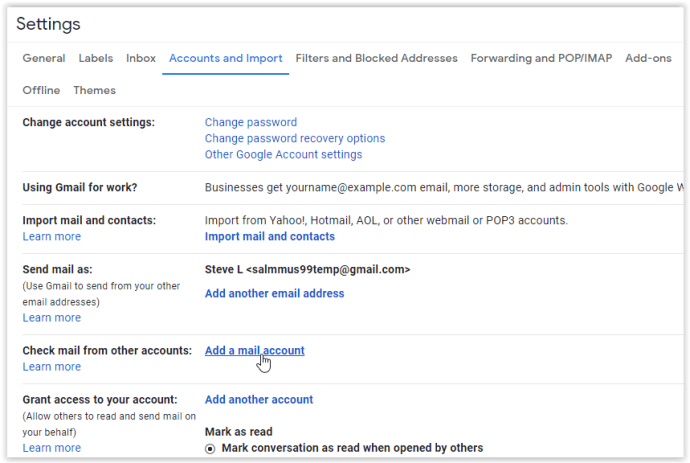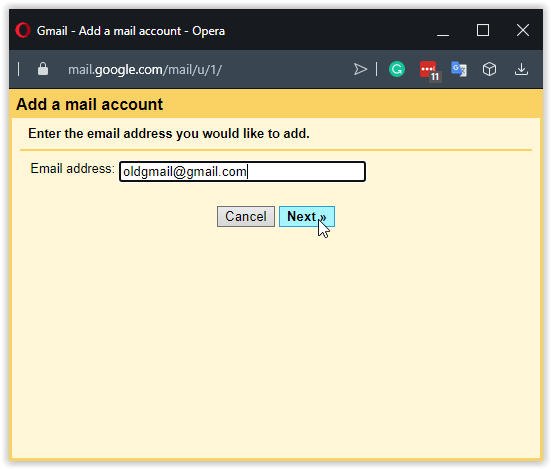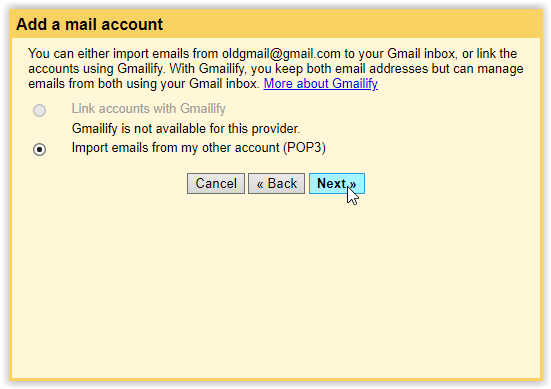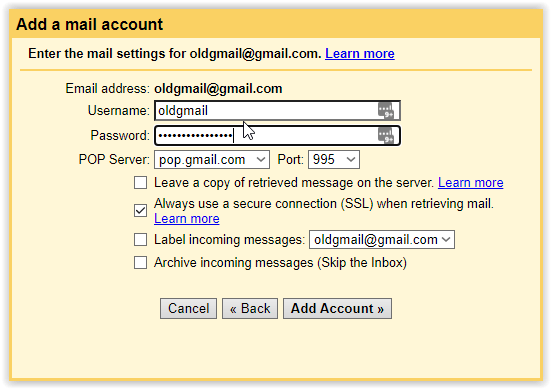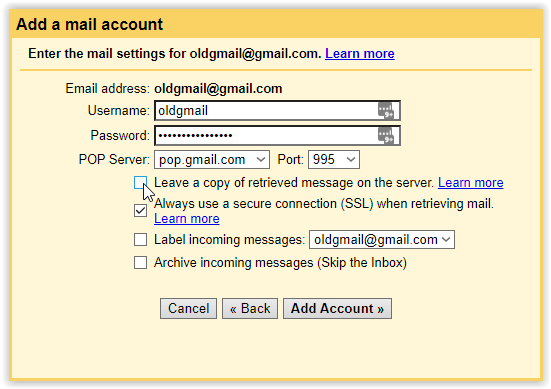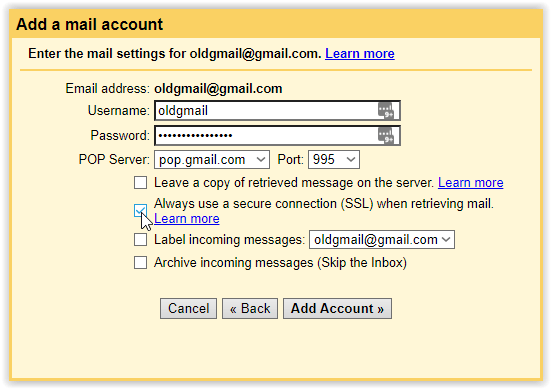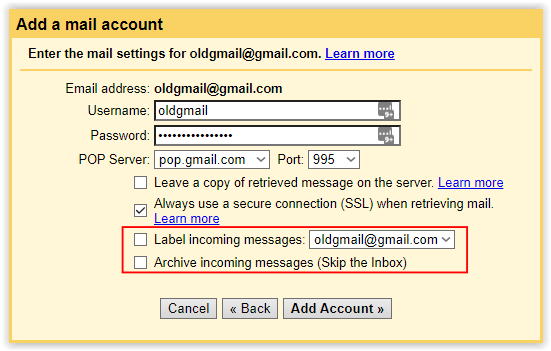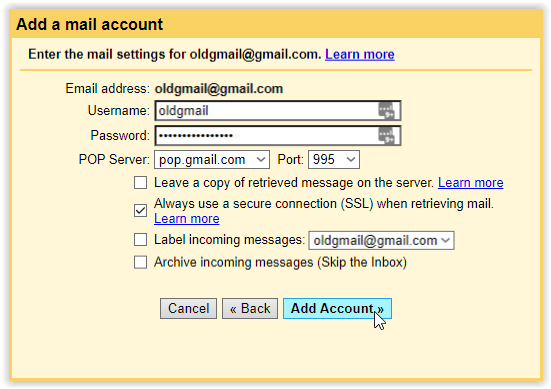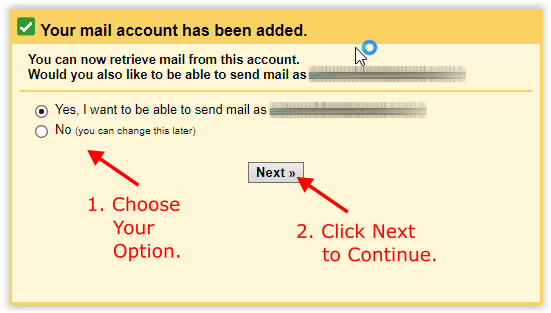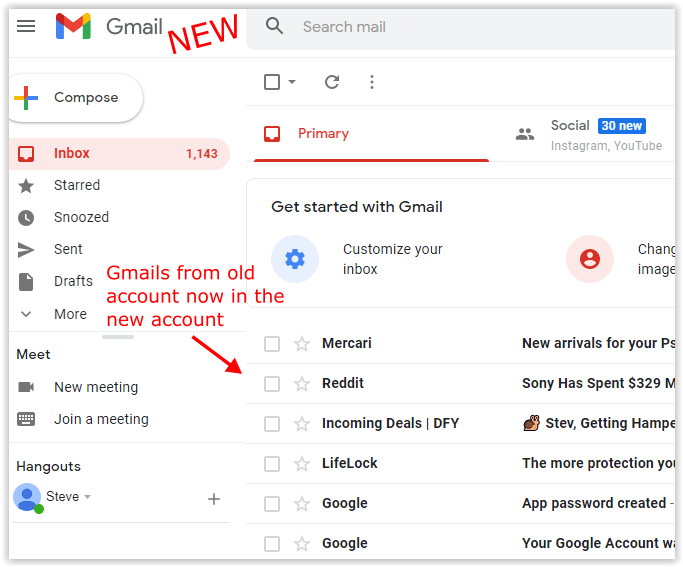Gmail의 많은 훌륭한 기능 중 하나는 하나 이상의 계정을 가질 수 있다는 것입니다. Gmail과 Google 계정은 단순한 이메일 그 이상입니다. 연락처, 캘린더, 채팅, Android 기기 백업, 사진, 파일 등이 저장되는 곳입니다. 다른 이메일 클라이언트를 사용할 수 있지만 Gmail을 사용하면 전체 Google 생태계를 매우 쉽게 사용할 수 있습니다.
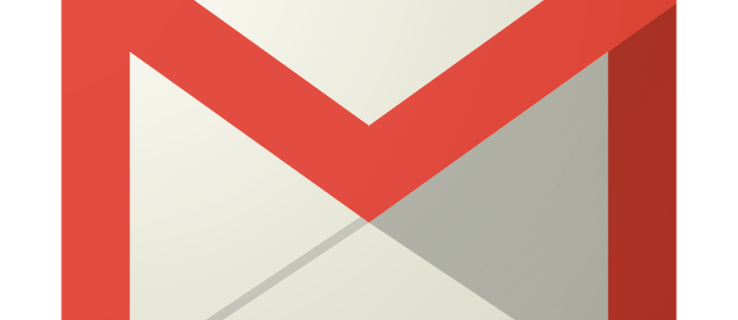
그러나 어떤 이유로든 이전 계정을 버려야 하는 경우가 있습니다. 다행히도 그렇게 하는 것은 간단합니다. Gmail 계정에 대한 보석금의 잠재적인 이유는 많습니다. 이름을 변경했거나 이메일 주소가 오래되었을 수 있습니다. 아마도 당신은 전 애인을 피하거나 당신을 사이버스토킹하는 누군가를 막고 싶을 것입니다. 어쨌든 이메일 계정을 남기는 것은 어렵지 않습니다. 그럼에도 불구하고 해당 계정에 있는 정보를 유지하려면 어떻게 해야 합니까? Google에서는 마이그레이션 기능을 사용하여 이를 쉽게 수행할 수 있습니다.

새 Gmail로 이전 Gmail 메시지 전송
한 Gmail 계정에서 다른 Gmail 계정으로 마이그레이션하는 것은 복잡하게 들리지만 매우 간단합니다. 여러 단계가 있지만 각각은 매우 간단합니다. 전체 프로세스는 5분에서 10분을 넘지 않아야 합니다.
- 메시지를 내보낼 이전 Gmail 계정에 로그인합니다.
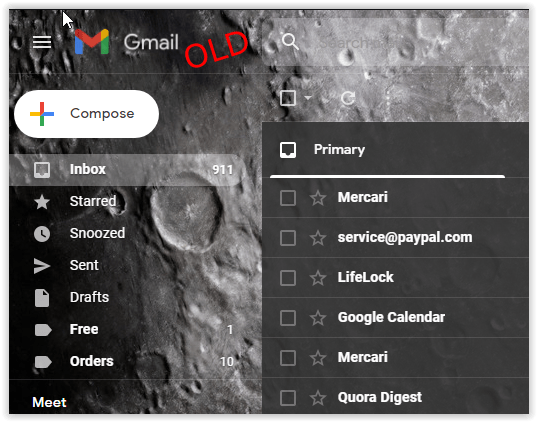
- 오른쪽 상단 섹션에서 톱니바퀴 아이콘을 선택합니다.
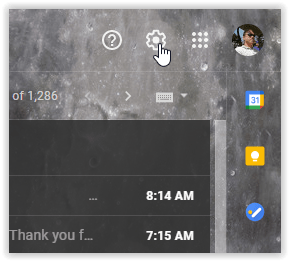
- "모든 설정 보기"를 클릭합니다.
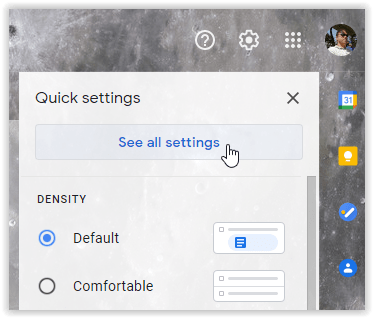
- 상단의 "전달 및 POP/IMAP" 탭을 선택합니다.
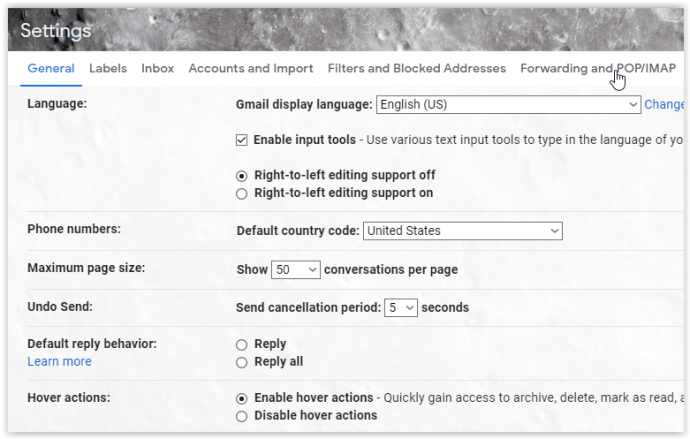
- 'POP 다운로드' 섹션(#1)에서 '모든 메일에 POP 사용'을 선택합니다.
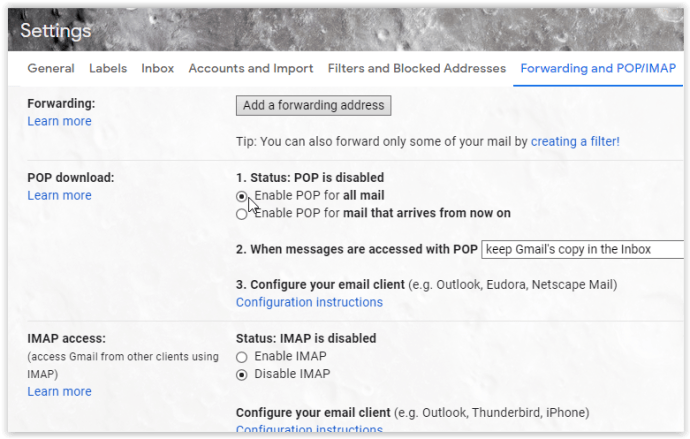
- 'POP 다운로드' 섹션(#2)에서 드롭다운 메뉴를 클릭하여 새 Gmail 계정에서 POP를 사용하여 이전 메시지에 액세스할 때 어떻게 되는지 선택합니다.
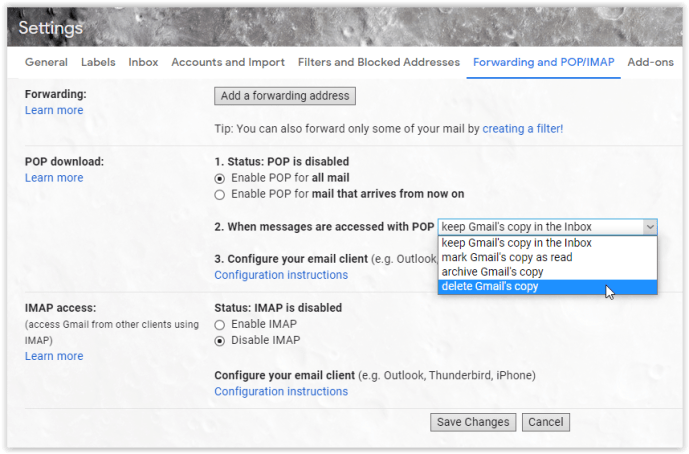
- 새 설정을 유지하려면 하단 섹션에서 "변경 사항 저장"을 클릭하십시오.
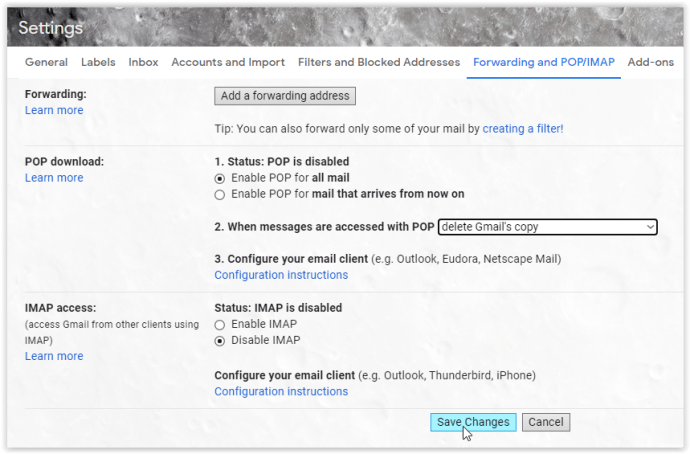
- '이전' Gmail 계정에서 로그아웃합니다. 로그아웃이 필요하거나 기존 Gmail 주소를 새 주소에 추가할 때 오류가 발생합니다.
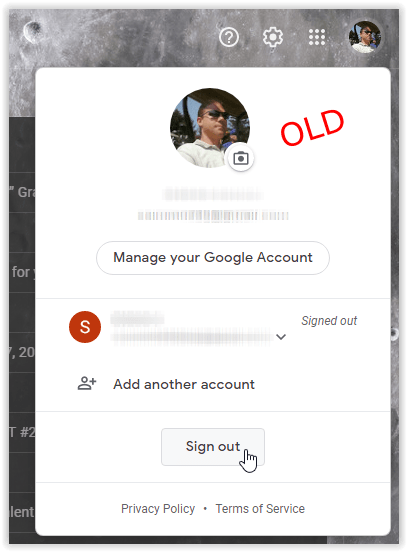
- "NEW" Gmail 계정에 로그인하거나 먼저 계정을 만드십시오.
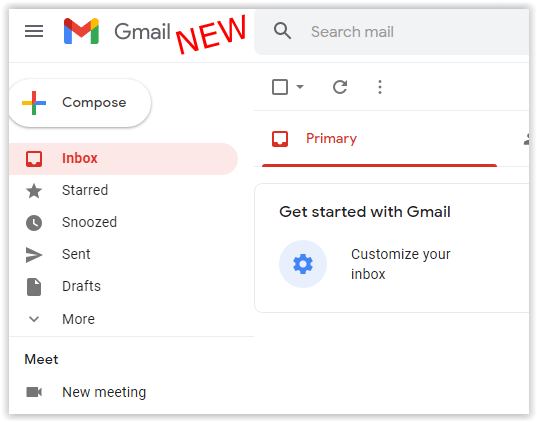
- 톱니바퀴 아이콘을 클릭하여 엽니다. "설정" 메뉴.
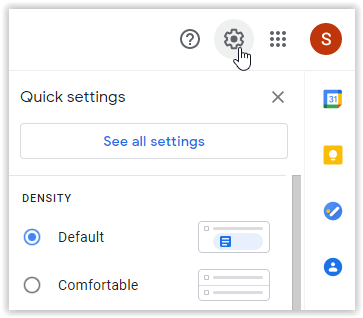
- 선택하다 "모든 설정 보기" 고급 옵션을 엽니다.
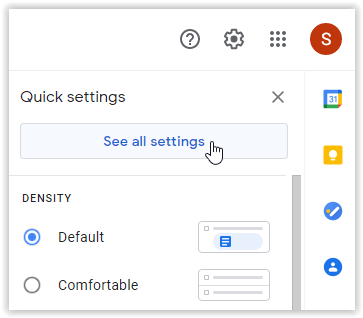
- "계정 및 가져오기" 탭을 클릭합니다.
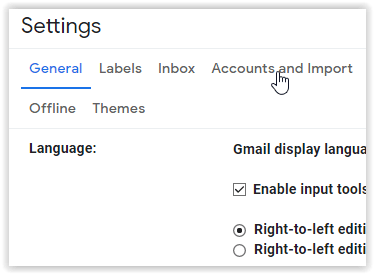
- '다른 계정의 메일 확인' 섹션으로 이동하여 '메일 계정 추가'를 클릭합니다..”
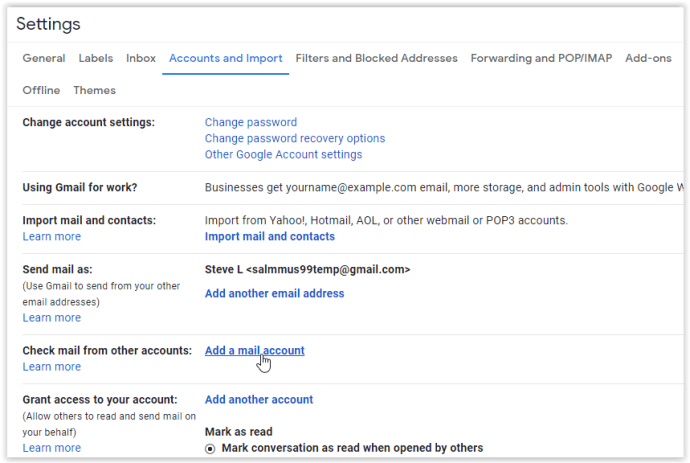
- 표시되는 팝업 창에서 가져올 이전 Gmail 주소를 입력한 다음 "다음.".
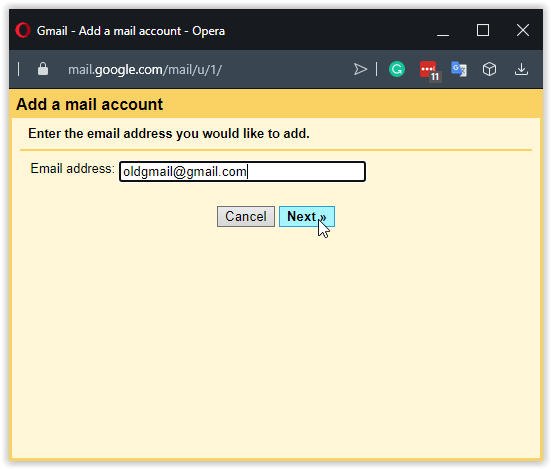
- 할 수있게하다 "다른 계정(POP3)에서 이메일 가져오기" 클릭 "다음."
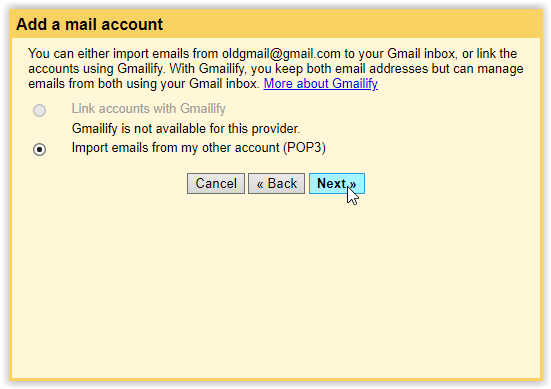
- '사용자 이름' 및 '비밀번호' 섹션에 이전 자격 증명을 입력합니다. 사용자 이름은 "@" 기호 앞의 문자이며 일반적으로 상자에 이미 있습니다. 2단계 인증을 사용하는 "이전" Gmail 계정의 경우 비밀번호는 실제 비밀번호가 아닌 '앱 비밀번호'입니다. 자세한 내용은 Google 계정 앱 비밀번호를 참조하세요.
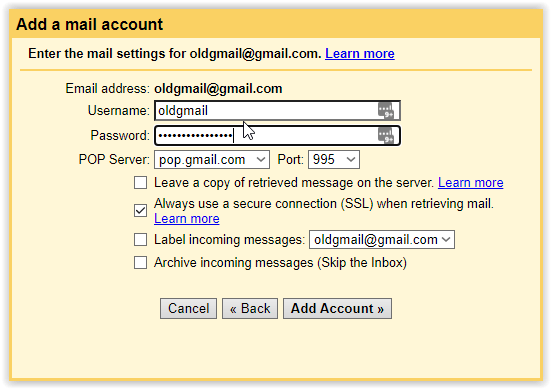
- 'POP 서버'에서 기존 설정은 그대로 둡니다. 옆에 있는 확인란의 선택을 취소합니다. "사본을 남겨주세요..."
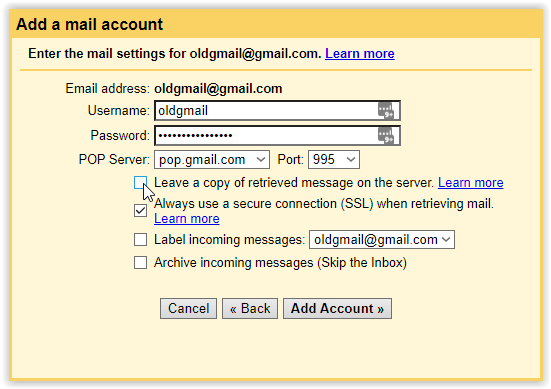
- 'POP 서버'에서 옆에 있는 확인란을 선택합니다. "항상 보안 연결(SSL) 사용…"
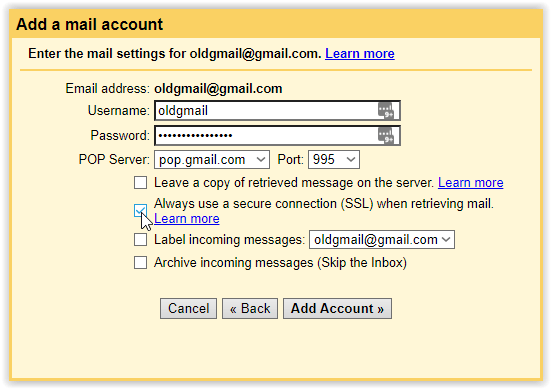
- 선택적으로 수신 메시지에 레이블을 지정하여 새 메시지와 쉽게 구분할 수 있습니다. "새" Gmail 메시지와 분리하려면 "오래된" 이메일을 보관하십시오.
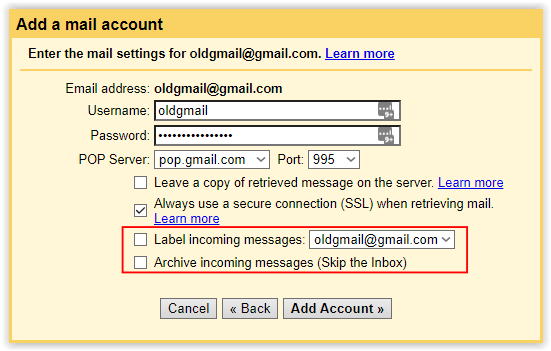
- "계정 추가"를 클릭하여 위에서 선택한 설정에 따라 "이전" Gmail 계정 메시지를 모두 "새" 계정으로 가져옵니다.
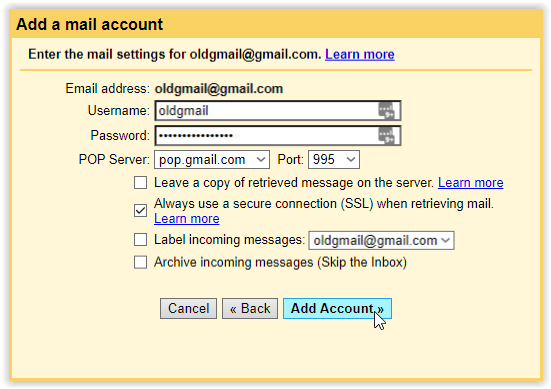
- 새 팝업 창에서 전송 옵션을 선택하고 "다음"을 클릭합니다.
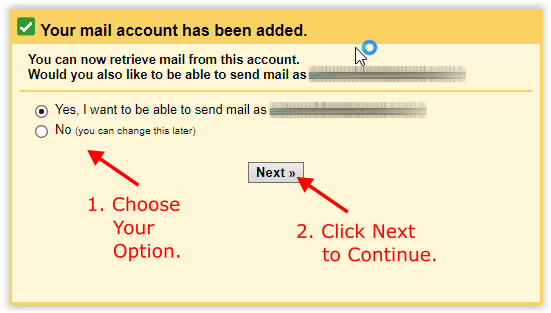
- "NEW" Gmail 주소는 이제 "OLD" Gmail 메시지를 검색합니다. 완료 후 "NEW" 계정에서 "OLD" 계정을 제거(및 삭제)하거나 보관 목적으로 그대로 유지하고 다른 계정으로 보낼 수 있습니다.
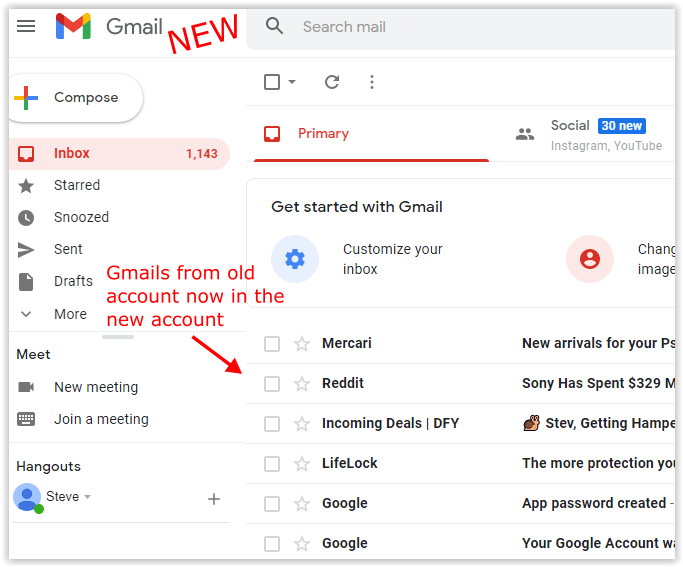
이론적으로 새 Gmail 계정은 이제 이전 계정에서 이메일을 가져와서 모든 새 이메일도 전달해야 합니다.
받은 편지함의 크기에 따라 몇 분, 몇 시간 또는 하루 종일 걸릴 수 있습니다.
오래된 Gmail 메시지 전달을 중지하는 방법
Gmail 가져오기 프로세스가 완료되고 이전 주소에서 필요한 모든 항목이 있으면 원하는 경우 이전 이메일 전달을 중지할 수 있습니다. 결정은 새 것으로 전환하는 이유에 따라 다릅니다.
- "NEW" Gmail 계정에 로그인합니다.
- 오른쪽 상단 섹션에서 톱니바퀴 아이콘을 선택하고 "모든 설정 보기."
- 선택 "계정 및 가져오기" 탭.
- 아래에 있는 이전 Gmail 주소 삭제 "다른 계정의 메일을 확인하세요."
- 클릭 "좋아요" 확인.
이전 Gmail 계정은 여전히 이메일을 저장하지만 더 이상 새 Gmail 계정으로 전달하지 않습니다. 그러나 이미 가져온 항목은 새 계정에서 계속 액세스할 수 있습니다.